Bir Mac'in Uykuya Geçmesini Nasıl Önlersiniz?
Bilinmesi gereken
- Tıkla elma logosu > Sistem Tercihleri > Enerji tasarrufuve kaydırıcıyı Hiçbir zaman.
- Otomatik uykuyu geçici olarak devre dışı bırakmak için: Aç terminal ve komutu girin kafeinli.
- Mac'iniz kafeinli moddayken, siz Terminal penceresini kapatana kadar otomatik olarak uyumaz.
Bu makale, ekranınızı her zaman açık kalacak şekilde ayarladıktan sonra otomatik uyku zamanını planlamaya yönelik talimatlar da dahil olmak üzere Mac'inizin uyku moduna geçmesini nasıl önleyeceğinizi açıklar.
Mac Ekranımı Her Zaman Nasıl Açık Tutabilirim?
Mac'inizde birkaç enerji tasarrufu sağlayan özellikler, uyku modunu içerir. Bu mod, Mac'iniz bir süredir kullanılmadığında etkinleştirilecek şekilde tasarlanmıştır. Ekran kapanır ve Mac, siz uyandırana kadar düşük güç moduna girer. Mac ekranınızın her zaman açık kalmasını istiyorsanız, uyku modunu tamamen devre dışı bırakmanız gerekir.
Ayrıca, uyku modunu tamamen devre dışı bırakmadan Mac ekranınızın açık kalma süresini artırabilirsiniz. Aşağıdaki dördüncü adımı kullanarak rahat edeceğiniz bir zaman belirleyin.
Mac ekranınızı her zaman nasıl açık tutacağınız aşağıda açıklanmıştır:
-
Tıkla elma logosu ekranın sağ üst köşesinde.

-
Tıklamak Sistem Tercihleri.
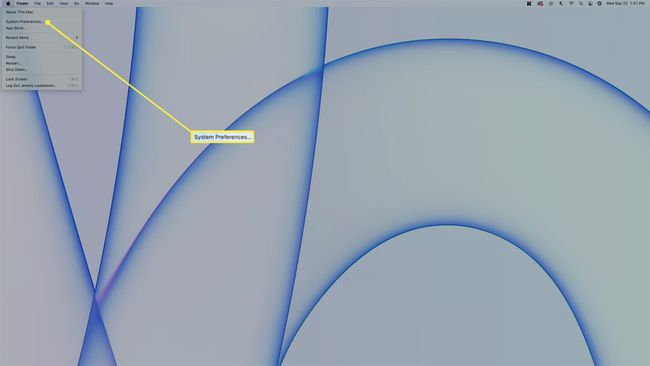
-
Tıklamak Enerji tasarrufu.
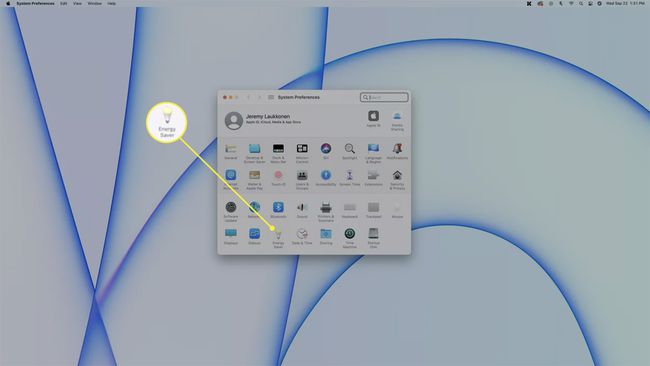
-
Kaydırıcıya tıklayın ve Hiçbir zaman, tüm yol sağda.
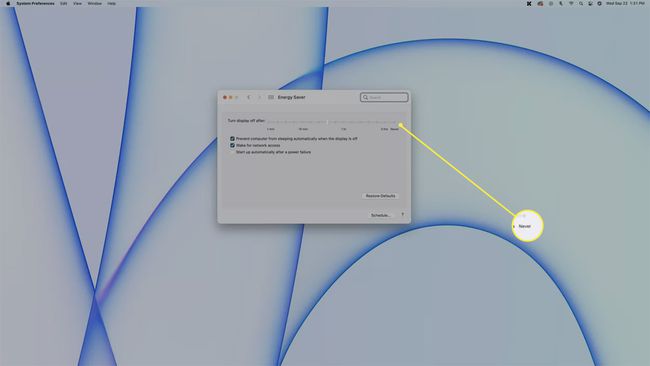
-
Apple menüsünden Uyku'yu manuel olarak seçmediğiniz sürece Mac ekranınız artık her zaman açık kalacaktır.
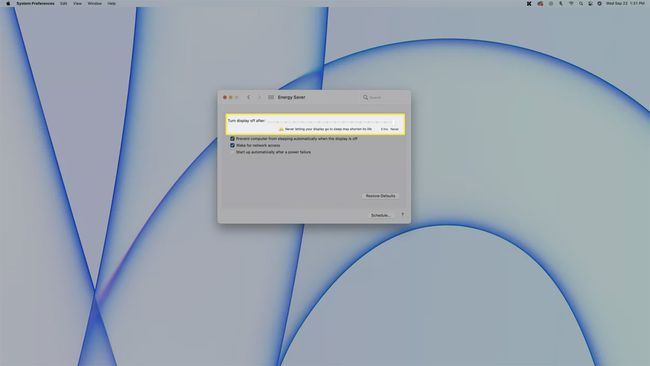
Önemli Görevler Sırasında Mac Ekranınızı Nasıl Açık Tutabilirsiniz?
Önemli bir görev sırasında, bir süredir klavyenize veya farenize dokunmadığınız için Mac ekranınızın kapanması can sıkıcı olabilir, ancak uyku modunun tamamen kapatılması, sisteminizde daha fazla güç kullanımına ve aşırı aşınma ve yıpranmaya neden olur. Önemli görevler sırasında Mac ekranınızın kapanmadığından emin olmak istiyorsanız, bir terminal komutu.
Bir terminal komutu kullanarak Mac ekranınızı nasıl açık tutacağınız aşağıda açıklanmıştır:
-
macOS Terminal uygulamasını açın.
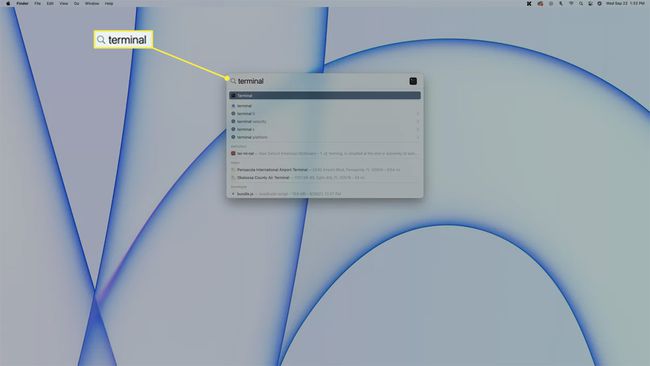
Terminali içine yazın Spot ışığıveya aracılığıyla Finder'da açın. Uygulamalar > Araçlar > terminal.
-
Tip kafeinat.
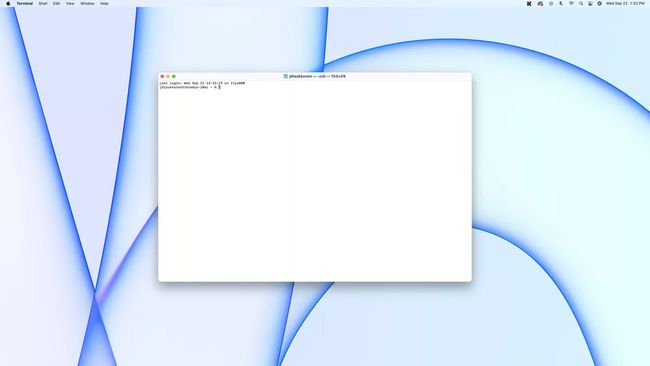
-
basmak Girmek.
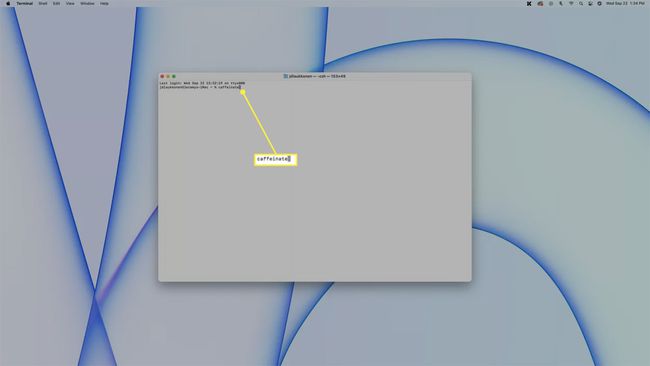
Mac ekranınız, Terminal penceresi açık kaldığı sürece kalacaktır.
-
Kafeinli modu devre dışı bırakmak için tıklayın sonlandırmak Terminal penceresini kapatmaya çalıştığınızda görünen uyarıda.
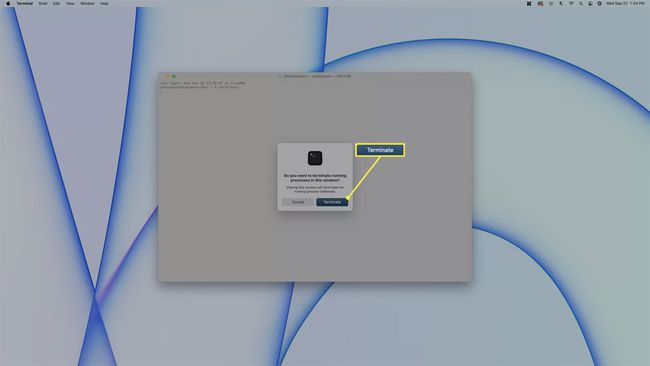
Terminal penceresini başarıyla kapattıktan sonra, Mac'iniz Enerji Tasarrufu ayarlarınıza göre bir kez daha uyku moduna girecektir.
Mac'im Neden Otomatik Olarak Uykuya Geçiyor?
Hem çevresel hem de maliyet tasarrufu nedenleriyle güç tasarrufu yapmak için Mac'iniz otomatik olarak uyku moduna geçer. Otomatik uyku zamanlayıcısı varsayılan olarak açıktır, bu nedenle, Enerji Tasarrufu ayarlarınızı değiştirmediğiniz sürece birkaç dakika boyunca herhangi bir girdi almazsa Mac'iniz otomatik olarak uyku moduna geçer. Medya izlediğinizde veya dinlediğinizde Uyku Modunun devre dışı bırakılması gerekir, ancak bu her zaman böyle değildir.
Film izlerken veya müzik dinlerken Mac'inizin otomatik olarak uyku moduna geçtiğini fark ederseniz, kullanmak isteyebilirsiniz. uyku modunun devreye girmesinden önceki süreyi artırmak veya otomatik uyku özelliğini açmak için yukarıda açıklanan yöntem tamamen.
Bir Mac'i Otomatik Olarak Uyuması için Programlayabilir misiniz?
Mac'iniz, kullanmadığınız zamanlarda uyuyacak şekilde tasarlanmış olsa da, isterseniz Mac'inizi belirli aralıklarla uykuya dalacak şekilde programlayabilirsiniz. Bu seçenek, otomatik uyku özelliğini tamamen devre dışı bırakmak istiyorsanız ancak yine de Mac'iniz varsa yararlıdır. günün genellikle kullanmadığınız zamanlarında, örneğin uyurken olduğu gibi uyku moduna girin. gece.
Mac'inizi otomatik olarak uyku moduna nasıl geçireceğiniz aşağıda açıklanmıştır:
-
Tıkla elma simgesi sol üst köşede öğesini seçin ve tercihler.

-
Tıklamak Enerji tasarrufu.

-
Tıklamak Takvim.
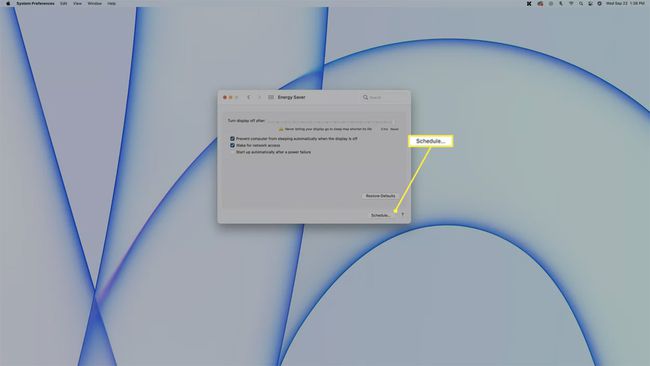
-
Tıkla Uyku onay kutusu.

-
Tıklamak Her günve seçin Hafta içi, Hafta sonları, Her günveya belirli bir gün haftanın.
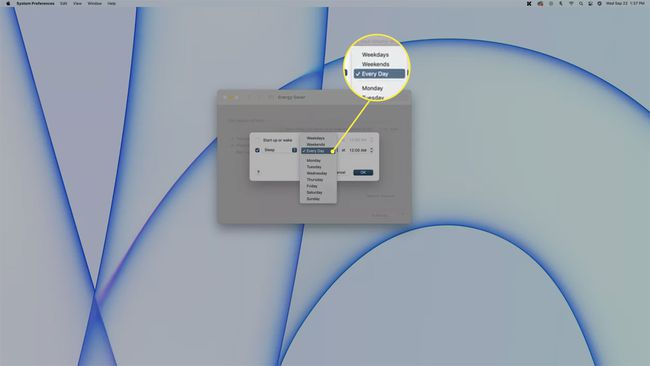
-
Tıklamak 00:00 ve Mac'inizin uyku moduna girmesini istediğiniz zamanı seçin.
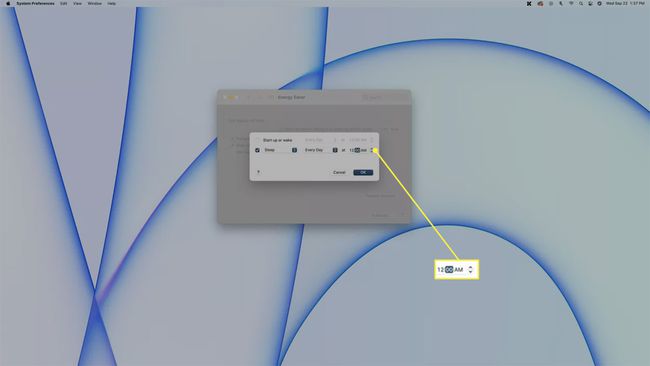
-
Mac'iniz artık seçtiğiniz saat ve gün veya günlerde otomatik olarak uyuyacaktır.

SSS
-
Kapağı kapatırken Mac'imin uyku moduna geçmesini nasıl önleyebilirim?
için dizüstü bilgisayarınızı harici bir ekrana bağlayın. kapağı kapattığınızda MacBook'unuzun uyumasını önleyin. Ekran uyku ayarlarını şuradan yapın: Sistem Tercihleri > pil veya Enerji tasarrufu. Ardından harici monitörünüzü güç kaynağına takın > MacBook'unuzu güç adaptörüne ve harici monitöre bağlayın > ve kapağı kapatın.
-
Mac kablosuz faremin uyku moduna geçmesini nasıl önleyebilirim?
Kablosuz fareniz, yerleşik uyku ayarı devreye girdiğinde değiştirmenizi sağlayan bir yazılımla gelebilir. Ancak, genellikle Mac'inizle eşleştirilmiş bir kablosuz farede uyku modunu devre dışı bırakamazsınız. eğer varsa Magic Mouse'unuzun bağlantısının kesilmesiyle ilgili sorunlar boşta kaldıktan veya bilgisayarınızı uyandırdıktan sonra, Bluetooth ayarlarından fareyi yeniden eşleştirmeniz gerekebilir.
-
Mac dizüstü bilgisayarımın uyku moduna geçmesini nasıl önleyebilirim?
Seçme Sistem Tercihleri > Enerji tasarrufu veya pil > Güç adaptörü > Ekran kapalıyken bilgisayarın otomatik olarak uyumasını önleyin. Ayrıca, varsa, ayarı devre dışı bırakın Mümkün olduğunda sabit diskleri uyku moduna alınve seçin Hiçbir zaman altında sonra ekranı kapat kaydırıcı.
